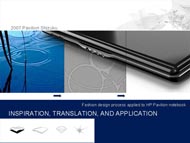“雫”や“雪景”もいいけど、やっぱり“砂紋”ですよ――「HP Pavilion Notebook PC dv2405/CT」:7万円台からの“ZEN-Design”(1/2 ページ)
ZEN-Design“砂紋”を継承しつつ14.1インチワイド液晶を採用
日本ヒューレット・パッカードの「HP Pavilion Notebook PC dv2405/CT」(以下、dv2405/CT)は、3月に発表された15.4インチワイド液晶ディスプレイ搭載の「HP Pavilion Notebook PC dv6205/CT」の後継機だ。従来通りAMDプラットフォームを採用しながら、液晶ディスプレイのサイズを14.1インチワイドと小ぶりにすることで、小型化と軽量化を果たしている。最小構成の価格も7万9800円と手ごろだ。
これにより、同社のノートPCラインアップは、17インチワイド液晶の「dv9500/CT」、15.4インチワイド液晶の「dv6500/CT」、12.1インチワイド液晶の「tx1000/CT」、そして本機とバリエーションが豊かになった。
dv2405/CTの外装はdv6205/CTと同様、日本の禅寺の石庭に描かれる「砂紋」(ZEN-Design samon)のイメージを、液晶ディスプレイの天板とパームレストにあしらっている。これはボディ成形時に模様を印刷したフィルムを金型にはさみ、そこに樹脂を流し込んで成形と模様の転写を同時に行う「HP Imprint」技術で実現され、漆器を思わせるつややかな質感でありながら、キズや塗装のはげに強いという性質を持つ。砂紋パターンや天板に配置された箔押しのHPロゴも樹脂コーティングの下層にあるので、ボディによほどひどいダメージを受けない限り模様がはがれることはないだろう。
強い光沢感を持つボディは高級感があり、ゆるやかな曲線から構成される細かい砂紋パターンのおかげで樹脂コーティング上についた指紋や小さなキズが比較的目立ちにくい。それでも常に指紋などない美しい状態を保ちたい向きのために、クリーニングクロスが同梱されている。
全体的な基調カラーはブラックで、天板をはじめ液晶ディスプレイおよびタッチパッドがツヤあり、キーボードと底面部分がツヤ消し塗装になっている。一方でパームレストとキーボード回り、そしてタッチパッドがシルバーで塗装され、ラッチレスの液晶ディスプレイを開くと落ち着いた雰囲気が漂う。ボディサイズは334(幅)×237(奥行き)×26〜39(高さ)ミリ、重量は約2.46キロだ。
このほか、キーボード上部のマルチメディア操作ボタンをはじめ、各種インジケーターランプやDC入力部に青色LEDが配置され、無線LANの電源をオフにしたり消音にするとLEDランプの色がオレンジ色に変わり、一目で状態が分かるよう工夫されている。ただ、光がやや目立ちすぎるきらいがあるため、DVD-Videoの鑑賞時などはLEDランプをオフにできる機能を搭載していればさらによかっただろう。
ちなみに、マルチメディア操作ボタンには静電容量式のタッチセンサを採用する。音楽CDやDVD-Videoの再生、早送り、巻き戻し、停止、消音、音量調整といったコントロール機能に加え、AV機器と同じ感覚でマルチメディアファイルやCD/DVD-Videoの再生・スライドショーなどが実行できる統合マルチメディア再生ソフト「HP QuickPlay」起動用の「Quick Launch Button」が用意されている。
HP QuickPlayは、ExpressCardスロットに丸ごと収納できる赤外線リモコン「HPモバイルリモートコントローラ」でも同様の操作が可能だ。マルチメディア操作はもちろんのこと、Quick Launch ButtonやWindows Media Center起動ボタン、画面切り替え、電源オン/オフが行える。受光部が前面中央にあるためかリモコンの感度は良好で、本体から3メートルほど離れた前面、もしくは真横といった場所からもスムーズな操作が可能だった。dv2405/CTをテーブル上において、少し離れたソファに座ってDVD-Videoを見るといった用途でも十分役立つだろう。


 タッチセンサを採用したマルチメディア操作ボタンがキーボード上部に並ぶ(写真=左)。付属の赤外線リモコンは、左側面にあるExpressCardスロットに収納可能だ(写真=中央)。HP QuickPlayの画面(写真=右)。HP QuickPlayを利用するにはOSを起動する必要がある
タッチセンサを採用したマルチメディア操作ボタンがキーボード上部に並ぶ(写真=左)。付属の赤外線リモコンは、左側面にあるExpressCardスロットに収納可能だ(写真=中央)。HP QuickPlayの画面(写真=右)。HP QuickPlayを利用するにはOSを起動する必要がある14.1インチのワイド液晶ディスプレイは、ウルトラクリアビューと呼ばれる光沢パネルが採用されている。解像度は1280×800ドットと従来モデルの15.4インチからサイズが一回り小さくなりながらも同じ解像度を維持する。輝度はあまり高くなく、映り込みも顕著だ。正対して使うぶんには問題ないが、左右の視野角はそれほど広くなく、階調表現もあまり得意ではないようで、この点についてはある程度の割り切りが必要に思える。
19ミリピッチのスクエアキーを採用するものの……
 主要キーは19ミリピッチ、2.5ミリのキーストロークを確保。キー入力時はパシャパシャという音がする。Enterキーの右側に複数のキーが配置されるほか、タッチパッドが左右中央部分にあるのは従来機と共通だ
主要キーは19ミリピッチ、2.5ミリのキーストロークを確保。キー入力時はパシャパシャという音がする。Enterキーの右側に複数のキーが配置されるほか、タッチパッドが左右中央部分にあるのは従来機と共通だ肝心のキーボードは、キートップの左右のエッジに丸みがつけられているのでやや小さく見えるものの、18ミリ×18ミリ角(キーピッチは19ミリ)のスクエアキーを採用する。キーストロークは2.5ミリあり、キートップにはわずかなへこみがつけられているので指へのフィット感が大変よい。また、ファンクションキーは4キーごとにスペースが設けられ、カーソルキーと右のコントロールキーとの間にもスペースが設けられるなど、細かい部分に配慮が見られる。ただ、Enterキーの右側に「Home」「Page Up」「Page Down」「End」キーが縦一列に配置されているのは気になる。この配置についてはミスタイプを誘発するので好き嫌いが分かれるところだが、ホットキーではなく単独でキーが用意されている点では使い勝手の面から見ると好ましい。
ポインティングデバイスは、タッチパッドと2つのクリックボタンというシンプルな構成だ。タッチパッド面がパームレスト部から下がっているほか、タッチパッド上部に同社製ノートPCでおなじみとなるタッチパッド機能のオン/オフボタンをあるおかげで、マウス使用時だけでなく、タイピング時にカーソルが勝手に動いてしまうことが少なくてすむ。実際に使ってみると、タッチパッドがホームポジション直下(やや左寄り)ではなく、ボディの左右中央にある点と、クリックボタンのストロークが思ったより深く、タッチパッド面にパームレストと同様のつるつるとしたコーティングが施されている点には慣れるまで違和感を覚えた。

 シンプルな2ボタン式のタッチパッドだが、上部のボタンを押すことでタッチパッドの機能をオン/オフできるのは便利だ(写真=左)。Synapticsの多機能ドライバが導入されており、タップやスクロール時の動作などきめ細かくカスタマイズ可能だ(写真=中央)
シンプルな2ボタン式のタッチパッドだが、上部のボタンを押すことでタッチパッドの機能をオン/オフできるのは便利だ(写真=左)。Synapticsの多機能ドライバが導入されており、タップやスクロール時の動作などきめ細かくカスタマイズ可能だ(写真=中央)Copyright © ITmedia, Inc. All Rights Reserved.
アクセストップ10
- ノートPCに外付けキーボードを“載せて”使える「タイプスティックス/打ち箸」に新色 (2024年04月18日)
- バッファロー製Wi-Fiルーターに脆弱性 対象機種は今すぐファームウェア更新を (2024年04月17日)
- さらなる高速化を実現! PCI Express 5.0接続SSDの新モデル「Crucial T705」を試して分かったこと (2024年04月18日)
- もう全部、裏配線でいいんじゃない? 「ASUS BTF DESIGN」が示す自作PCの新しい形 (2024年04月19日)
- ついに8K対応した「Insta360 X4」の画質をX3と1インチ360度版で比較 今買うべき全天球カメラだと確信した (2024年04月16日)
- SwitchBotのミニプラグに不具合 「断続的にオン/オフを繰り返す、異音」などで該当製品の交換を呼びかけ (2024年04月17日)
- アイロボットが4万円切りの「水拭き対応ロボット掃除機」を投入 “一家に1台”を目指す (2024年04月17日)
- 「JBL GO 4」でBluetoothスピーカーデビュー! 累計出荷台数5700万台を突破した人気製品の最新モデルを試す (2024年04月17日)
- あなたのPCのWindows 10/11の「ライセンス」はどうなっている? 調べる方法をチェック! (2023年10月20日)
- 無線LANルーター「Aterm」シリーズの一部に複数の脆弱性 設定変更や買い替えをアナウンス (2024年04月11日)